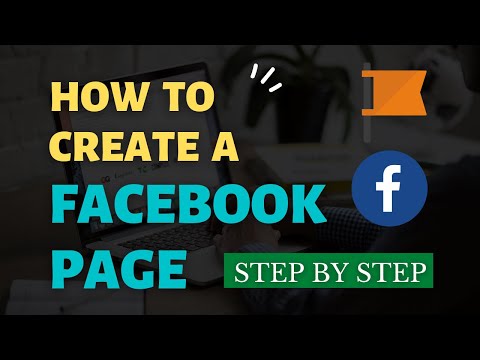Deze wikiHow leert je hoe je een Samsung Galaxy-telefoon of -tablet opstart in de veilige modus, en hoe je teruggaat naar de normale modus als je klaar bent.
Stappen
Deel 1 van 2: opstarten in veilige modus

Stap 1. Houd de aan / uit-knop ingedrukt
Het bevindt zich meestal aan de boven- of rechterkant van uw Galaxy. Na een paar seconden verschijnt een afsluitmenu. Na een paar seconden start een menu op en verschijnen er opties.
Lees alle stappen voordat u begint, zodat u ze snel kunt uitvoeren

Stap 2. Tik op Uitschakelen
De telefoon of tablet wordt uitgeschakeld. Wacht tot het scherm zwart wordt voordat u naar de volgende stap gaat.

Stap 3. Houd de aan / uit-knop ingedrukt
Blijf de knop ingedrukt houden totdat het Samsung-logo verschijnt en til vervolgens uw vinger op.

Stap 4. Houd de knop Volume omlaag ingedrukt
Het bevindt zich meestal aan de rechter- of linkerrand van uw Galaxy. Blijf de knop ingedrukt houden totdat u de woorden "Veilige modus" in de linkerbenedenhoek van het scherm ziet. U bevindt zich nu in de veilige modus.
Deel 2 van 2: Veilige modus verlaten

Stap 1. Houd de aan / uit-knop ingedrukt
Het bevindt zich meestal aan de boven- of rechterkant van uw Galaxy. Na een paar seconden verschijnt een afsluitmenu. Na een paar seconden verschijnt er een menu met opstartopties.

Stap 2. Tik op Opnieuw opstarten
Uw telefoon of tablet wordt nu uitgeschakeld en vervolgens weer ingeschakeld.

Stap 3. Wacht tot je Galaxy normaal opstart
Zonder enige knopinvoer zal het apparaat opnieuw opstarten in de normale modus voor volledig gebruik.
Community Q&A
Zoeken Nieuwe vraag toevoegenStel een vraag 200 tekens over Voeg uw e-mailadres toe om een bericht te ontvangen wanneer deze vraag is beantwoord. Indienen